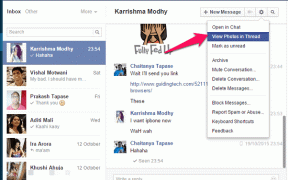Slik installerer du Samsung TV Plus Kodi Addon på Android TV – TechCult
Miscellanea / / August 08, 2023
Å installere Samsung TV Plus Kodi-tillegget på Android TV åpner døren til populære serier, filmer og nyheter. Den kombinerer Samsungs innhold med Kodis tilpassbare og brukervennlige grensesnitt. Så hvis du vil ha et strømlinjeformet innholdssenter for hånden, la oss utforske hvordan du integrerer dette tillegget med Android TV.

Innholdsfortegnelse
Slik installerer du Samsung TV Plus Kodi Addon på Android TV
Kodi er en populær mediespiller som kan tilpasses med tillegg for å få tilgang til et bredt spekter av innhold, inkludert Samsung TV Plus. Selv om Samsung TV Plus ikke offisielt er tilgjengelig som en frittstående app i Google Play Store for Android TV, kan du legg den fortsatt til Android TV-enheten din ved å bruke tillegg, som fungerer som depoter for ulike strømmetjenester og medier kilder.
Her er en trinn-for-trinn-guide for hvordan du installerer Samsung TV Plus Kodi-tillegget på Android TV:
Trinn I: Legg til depotkilde
Merk: Sørg for at du har installerte Kodi-appen på smart-TV-en din.
1. Start Kodi-applikasjon på Android TV.
2. Fra startskjermen velger du Innstillingertannhjulikon plassert øverst i venstre hjørne.
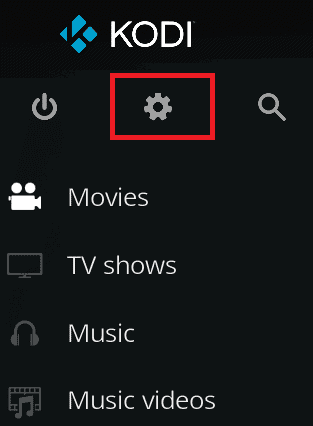
3. Plukke ut Filbehandler.

4. Velg deretter Legg til kilde alternativet fra venstre rute for å få Samsung TV Plus Kodi-tillegg.
5. Plukke ut å gå inn i URL for depotet.
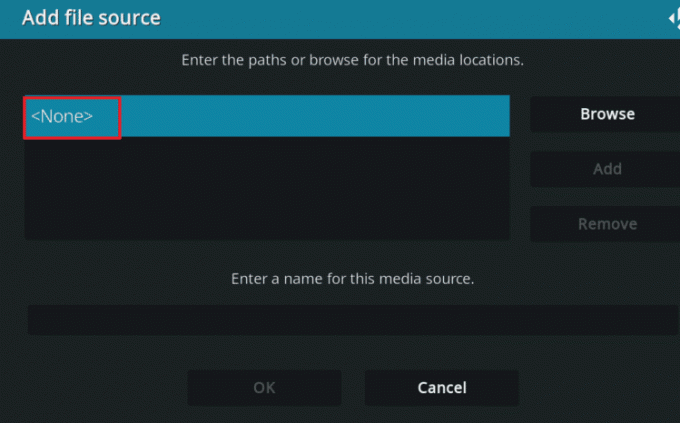
6. Skriv inn ønsket URL og velg OK.
- SlyGuy Repository URL: https://k.slyguy.xyz/
- ELLER URL til alternativ Glive-depot: https://mrgsi.github.io/glive/
7. Gi den et navn i neste boks slyguy (eller hvilket som helst navn du foretrekker) og velg OK for å lagre kilden.
8. Dobbeltsjekk at alt er riktig og velg OK for å gå ut av kildevinduet.
Les også: Topp 10 alternativer for Kodi Fusion Repository
Trinn II: Installer Repository
1. Gå tilbake til Kodi hovedmeny og velg Tillegg.

2. Slå den Add-on Package Installer-ikon fra øverste venstre hjørne.
3. Velg Installerefra zip-fil alternativ.
4. Velg fra popup-vinduet slyguy eller gitt kildenavn.
5. Plukke ut repository.slyguy.zip (eller respektive zip-fil fra Glive Repository).
Vent på oppbevaringssted å laste ned, og et varsel vil dukke opp øverst til høyre på Kodi som bekrefter at repository er installert.
Trinn III: Installer Samsung TV Plus Kodi Add-on
1. Nå, fra Tillegg meny, velg Installerefra depot.
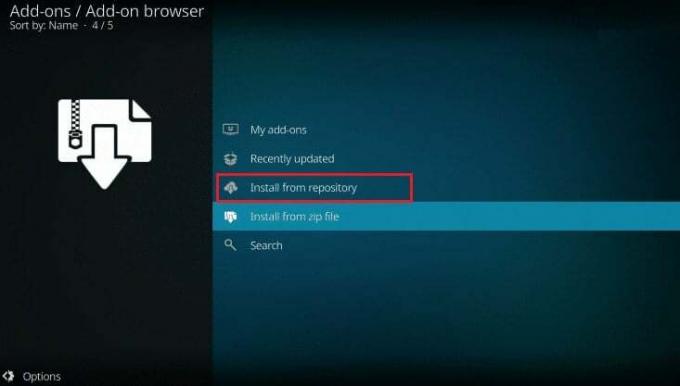
2. Velge Ja fra advarselspopupen.
3. Plukke ut SlyGuy Repository (eller respektive depot du installerte).
4. Velg Videotillegg alternativ.
5. Rull ned og velg Samsung TV Plus tillegg.
6. Slå den Installere alternativet for å starte installasjonsprosessen.
Les også: Hvordan stoppe Samsung TV Plus fra å spille automatisk
Trinn IV: Konfigurer Samsung TV Plus Kodi-tillegg
Du har nettopp lært hvordan du installerer Samsung TV Plus Kodi Addon. La oss nå fokusere på å konfigurere og bruke det. Følg disse instruksjonene:
1. Etter å ha installert Samsung TV Plus Kodi-tillegget, gå tilbake til Kodi startskjerm og velg Tillegg fra menyen til venstre.
2. Plukke ut Videotillegg.
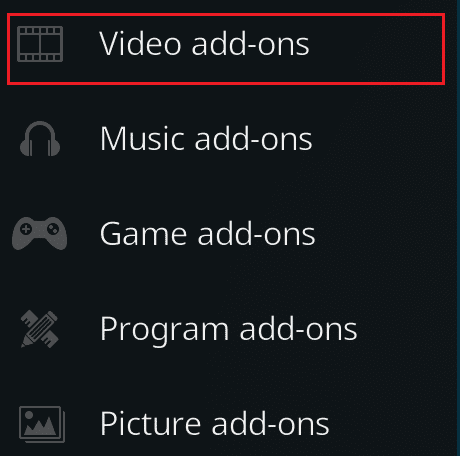
3. Velg deretter Samsung TV Plus fra listen over tillegg.
4. Plukke ut Åpen for å starte tillegget.
5. Gå inn på din Samsung TV Plus brukernavn og passord i tilleggsinnstillingene og velg OK for å lagre endringene.
Merk: Hvis du ikke har en konto, kan du Registrer deg gratis.
6. Tilpass også andre innstillinger, for eksempel språkpreferanse, kanalsortering, og video kvalitet, i henhold til dine preferanser.
Etter å ha satt opp Samsung TV Plus Kodi-tillegget, utforske Tilleggsmeny å velge mellom direktesendte TV-kanaler, filmer og programmer. Velg innholdet du vil ha, og begynn å strømme for å nyte Samsung TV Plus på Kodi-enheten din!
Denne opplæringen har forklart hvordan installere Samsung TV Plus Kodi-tillegget på Android TV på en omfattende trinn-for-steg måte. Vi håper du nå kan få tilgang til en rekke innhold på TV-en din gjennom dette fantastiske tillegget. Del spørsmålene eller forslagene dine i kommentarfeltet nedenfor, og følg med på nettstedet vårt for flere teknisk kunnskapsrike guider. Lykke til med streaming!
Pete er en senior stabsskribent ved TechCult. Pete elsker alt som er teknologi og er også en ivrig gjør-det-selv-er i hjertet. Han har et tiår med erfaring med å skrive instruksjoner, funksjoner og teknologiguider på internett.